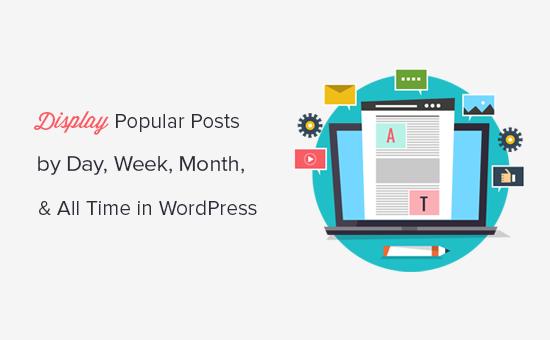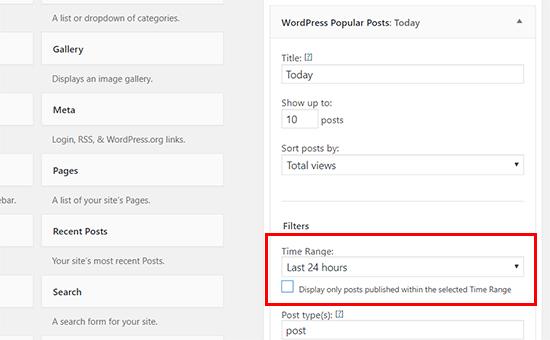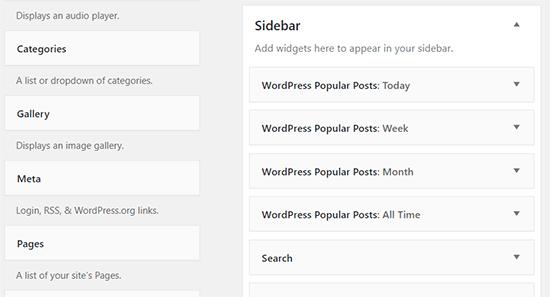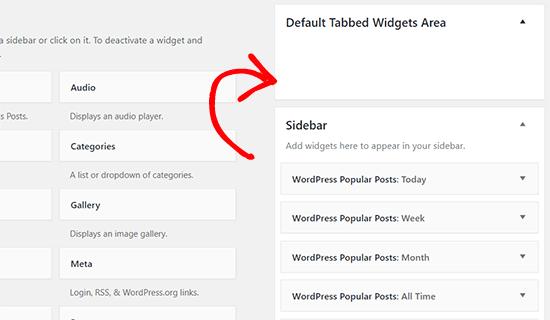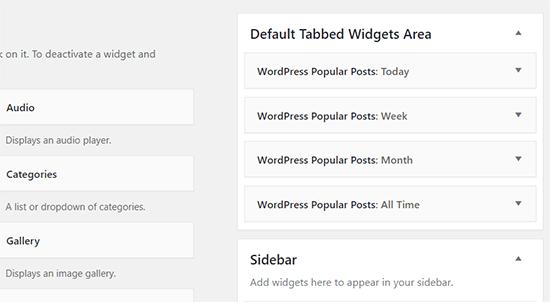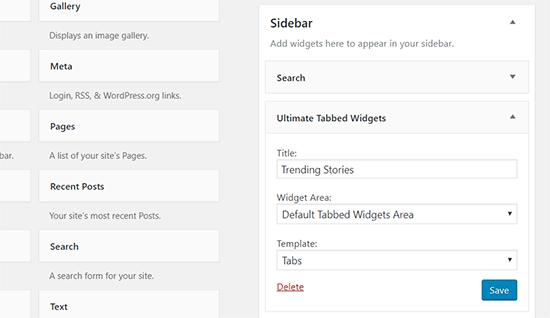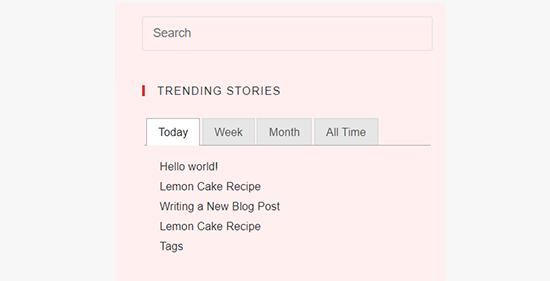如何在WordPress中按天,周和月显示热门帖子
您想在WordPress中按日,周,月和所有时间显示最受欢迎的帖子吗?热门帖子可让您的访问者快速发现您的热门内容,从而帮助您提高用户参与度和网页浏览量。在本文中,我们将向您展示如何在WordPress中按日,周,月和所有时间显示热门帖子。
为何在WordPress中显示热门帖子?
当您启动WordPress博客时,您没有太多内容,这使您可以手动显示侧栏小部件中的选定帖子。
但是,随着您网站的增长,您会注意到您网站上的旧文章没有太多曝光。通过展示您的热门内容,您可以让新用户快速发现您网站上的最佳文章。这可以提高用户在您网站上的互动度并增加您的网页浏览量。
现在的问题是,如果你正在展示你所有时间流行的文章,那么一组非常有限的文章会被重复曝光。您可以通过按日,周或月显示热门帖子来实现多样化。
让我们来看看如何在日,周,月或所有时间轻松地在WordPress中显示热门帖子。
视频教程
订阅WPBeginner
如果您不想观看视频教程,那么您可以继续阅读以下文字版本:
按日,周,月和所有时间小部件创建热门帖子
首先,您需要安装并激活WordPress Popular Posts插件。有关更多详细信息,请参阅有关如何安装WordPress插件的分步指南。
WordPress热门帖子插件是WordPress最受欢迎的帖子插件。它提供了大量的选项,如时间范围,摘录,特色图像,观看次数等。
激活后,您需要前往外观»小部件页面将WordPress热门帖子小部件拖放到任何侧边栏。
您可以将此小部件命名为“今天”,并在时间范围字段下选择最近24小时。之后,您可以查看其他窗口小部件选项并根据自己的喜好进行设置。不要忘记单击“保存”按钮来存储窗口小部件设置。
接下来,您需要添加另一个热门帖子小部件并将其命名为“Week”。在窗口小部件设置中,您需要在时间范围字段下选择“7天”,然后单击“保存”按钮。
重复此过程以添加每月和所有时间流行的帖子小部件。
此时不要担心窗口小部件的放置,因为我们将在下一步中调整它们。
为热门帖子创建一个选项卡式小组件
在本教程的这一部分中,我们将为WordPress侧栏创建一个选项卡式小部件。这将允许我们在带有标签的单个小部件中显示我们的热门帖子小部件。
首先,您需要安装并激活Ultimate Tabbed Widget插件。有关更多详细信息,请参阅有关如何安装WordPress插件的分步指南。
激活后,请前往外观»小部件页面,您会注意到一个标记为“默认选项卡式窗口小部件区域”的新窗口小部件就绪区域。
您需要将所有流行的帖子小部件移动到此特定的小部件区域。
接下来,您需要在可用的小部件中找到“Ultimate Tabbed Widgets”并将其添加到您希望显示热门帖子的网站侧边栏中。
在窗口小部件设置中,为您的热门帖子窗口小部件提供标题。在窗口小部件区域字段下,您需要选择“默认选项卡式窗口小部件区域”,然后选择模板字段的选项卡。
不要忘记点击“保存”按钮来存储您的更改。
您现在可以访问您的网站,查看您的热门帖子小部件,按日,周,月和所有时间标签显示热门文章。
您可以通过在“默认选项卡式窗口小部件区域”中上下移动窗口小部件来重新排列选项卡顺序。
我们希望这篇文章可以帮助您在WordPress中按日,周,月和所有时间显示热门帖子。您可能还希望看到这些可操作的提示,以增加您的WordPress博客的流量。
您想在WordPress中按日,周,月和所有时间显示最受欢迎的帖子吗?热门帖子可让您的访问者快速发现您的热门内容,从而帮助您提高用户参与度和网页浏览量。在本文中,我们将向您展示如何在WordPress中按日,周,月和所有时间显示热门帖子。
为何在WordPress中显示热门帖子?
当您启动WordPress博客时,您没有太多内容,这使您可以手动显示侧栏小部件中的选定帖子。
但是,随着您网站的增长,您会注意到您网站上的旧文章没有太多曝光。通过展示您的热门内容,您可以让新用户快速发现您网站上的最佳文章。这可以提高用户在您网站上的互动度并增加您的网页浏览量。
现在的问题是,如果你正在展示你所有时间流行的文章,那么一组非常有限的文章会被重复曝光。您可以通过按日,周或月显示热门帖子来实现多样化。
让我们来看看如何在日,周,月或所有时间轻松地在WordPress中显示热门帖子。
视频教程
订阅WPBeginner
如果您不想观看视频教程,那么您可以继续阅读以下文字版本:
按日,周,月和所有时间小部件创建热门帖子
首先,您需要安装并激活WordPress Popular Posts插件。有关更多详细信息,请参阅有关如何安装WordPress插件的分步指南。
WordPress热门帖子插件是WordPress最受欢迎的帖子插件。它提供了大量的选项,如时间范围,摘录,特色图像,观看次数等。
激活后,您需要前往外观»小部件页面将WordPress热门帖子小部件拖放到任何侧边栏。
您可以将此小部件命名为“今天”,并在时间范围字段下选择最近24小时。之后,您可以查看其他窗口小部件选项并根据自己的喜好进行设置。不要忘记单击“保存”按钮来存储窗口小部件设置。
接下来,您需要添加另一个热门帖子小部件并将其命名为“Week”。在窗口小部件设置中,您需要在时间范围字段下选择“7天”,然后单击“保存”按钮。
重复此过程以添加每月和所有时间流行的帖子小部件。
此时不要担心窗口小部件的放置,因为我们将在下一步中调整它们。
为热门帖子创建一个选项卡式小组件
在本教程的这一部分中,我们将为WordPress侧栏创建一个选项卡式小部件。这将允许我们在带有标签的单个小部件中显示我们的热门帖子小部件。
首先,您需要安装并激活Ultimate Tabbed Widget插件。有关更多详细信息,请参阅有关如何安装WordPress插件的分步指南。
激活后,请前往外观»小部件页面,您会注意到一个标记为“默认选项卡式窗口小部件区域”的新窗口小部件就绪区域。
您需要将所有流行的帖子小部件移动到此特定的小部件区域。
接下来,您需要在可用的小部件中找到“Ultimate Tabbed Widgets”并将其添加到您希望显示热门帖子的网站侧边栏中。
在窗口小部件设置中,为您的热门帖子窗口小部件提供标题。在窗口小部件区域字段下,您需要选择“默认选项卡式窗口小部件区域”,然后选择模板字段的选项卡。
不要忘记点击“保存”按钮来存储您的更改。
您现在可以访问您的网站,查看您的热门帖子小部件,按日,周,月和所有时间标签显示热门文章。
您可以通过在“默认选项卡式窗口小部件区域”中上下移动窗口小部件来重新排列选项卡顺序。
我们希望这篇文章可以帮助您在WordPress中按日,周,月和所有时间显示热门帖子。您可能还希望看到这些可操作的提示,以增加您的WordPress博客的流量。